Das Self Less Live IPTV Kodi Addon bündelt verschiedene IPTV Addons in eine große Erweiterung. Unter anderem sind deutsche, amerikanische und englische Sender verfügbar. Auch viele internationale Sportsender sind vorhanden.
Bedenkt, dass IPTV über Kodi Addons nicht sehr stabil läuft. Manche Sender funktionieren, manche nicht. Es liegt in der Natur der Sache, dass die meisten IPTV Addons auf Dauer eingestellt werden.
Hinweis zum Schutz eurer Identität
Bevor wir starten, weisen wir darauf hin, dass das Streamen bestimmter Inhalte über Kodi nicht legal ist. Um die eigene Privatsphäre zu schützen, empfehlen wir die Nutzung eines VPNs. Mit einem VPN wird eure Internetverbindung verschlüsselt und Identität verschleiert. Außerdem lassen sich für bestimmte Dienste Ländersperren umgehen.
Wir empfehlen unseren Testsieger CyberGhost (hier zum Test), der die höchste Sicherheitsstufe garantiert und mit einem fairen Preis aufwartet. Der Dienst betreibt über 9200 Server in mehr als 100 Ländern. CyberGhost bietet ebenfalls eigene Apps für Amazon Fire TV, Windows, Android und weiteren Plattformen an. Weitere VPN-Tests findet ihr HIER.
Kodi-Tipps.de steht in keinerlei Verbindung zu Kodi oder den Entwicklern von Addons. Dieser Beitrag dient dazu, die Installation eines Video-Addons zu veranschaulichen. Für den Inhalt dieser Addons sind die entsprechenden Entwickler verantwortlich.
Self Less Live IPTV Kodi Addon installieren
HINWEIS: Diese Erweiterung ist OFFLINE! Schaut für passende Alternativen in unsere Liste der BESTEN Kodi Addons.
Fügt zunächst „http://kodighost.gq/grave/“ als Medienquelle hinzu. Wie ihr eine Medienquelle unter Kodi einbindet, erfahrt ihr in unserem entsprechenden Artikel.
Startet Kodi und klickt im Hauptmenü auf den Punkt „Addons“.

Klickt oben links auf das Paket-Symbol.

Klickt anschließend auf „Aus ZIP-Datei installieren“.

Solltet ihr zum ersten Mal ein Addon oder Repository aus einer ZIP-Datei installieren, meldet Kodi, dass das Installieren aus unbekannten Quellen deaktiviert ist. Wählt den Punkt „Einstellungen“ aus.

Aktiviert den Punkt „Unbekannte Quellen“.

Bestätigt die anschließende Warnung mit „Ja“.

Wählt nun erneut den Punkt „Aus ZIP-Datei installieren“ aus und öffnet die entsprechende Medienquelle, die ihr eben angelegt habt. In diesem Beispiel heißt sie bei uns „KodiGhost“.
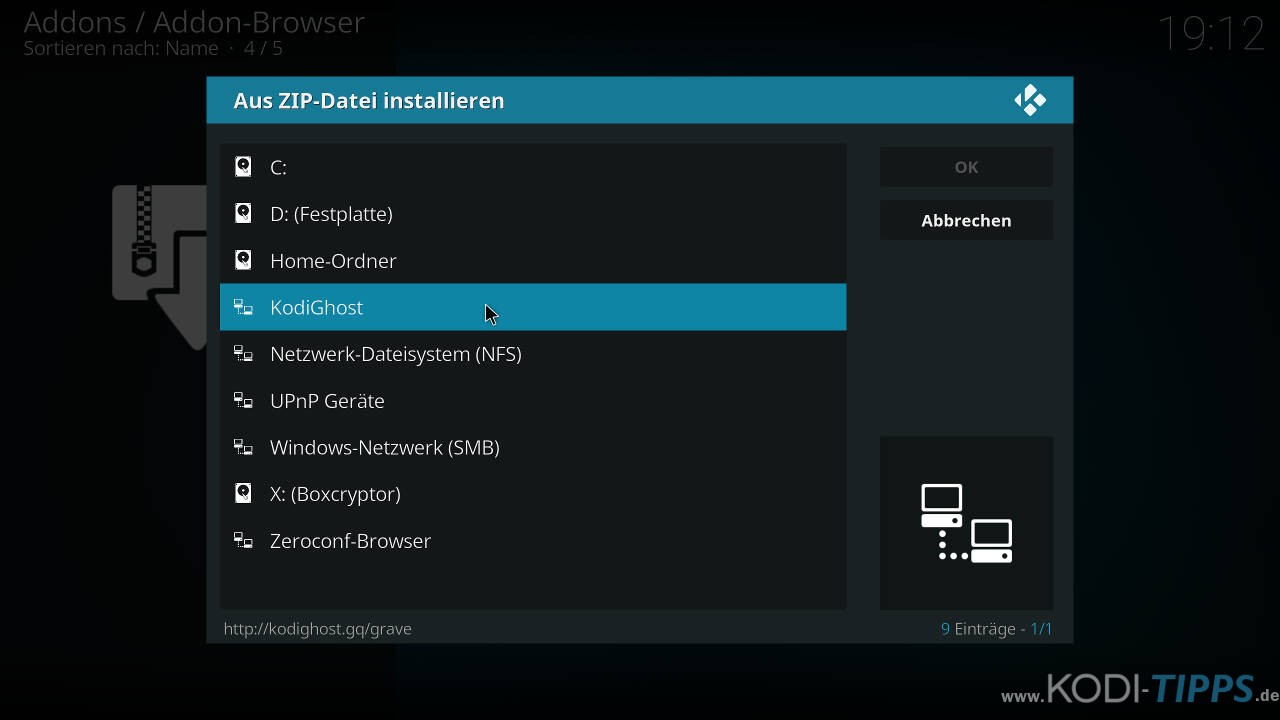
Klickt auf die dort vorhandene ZIP-Datei, um das benötigte Repository zu installieren.
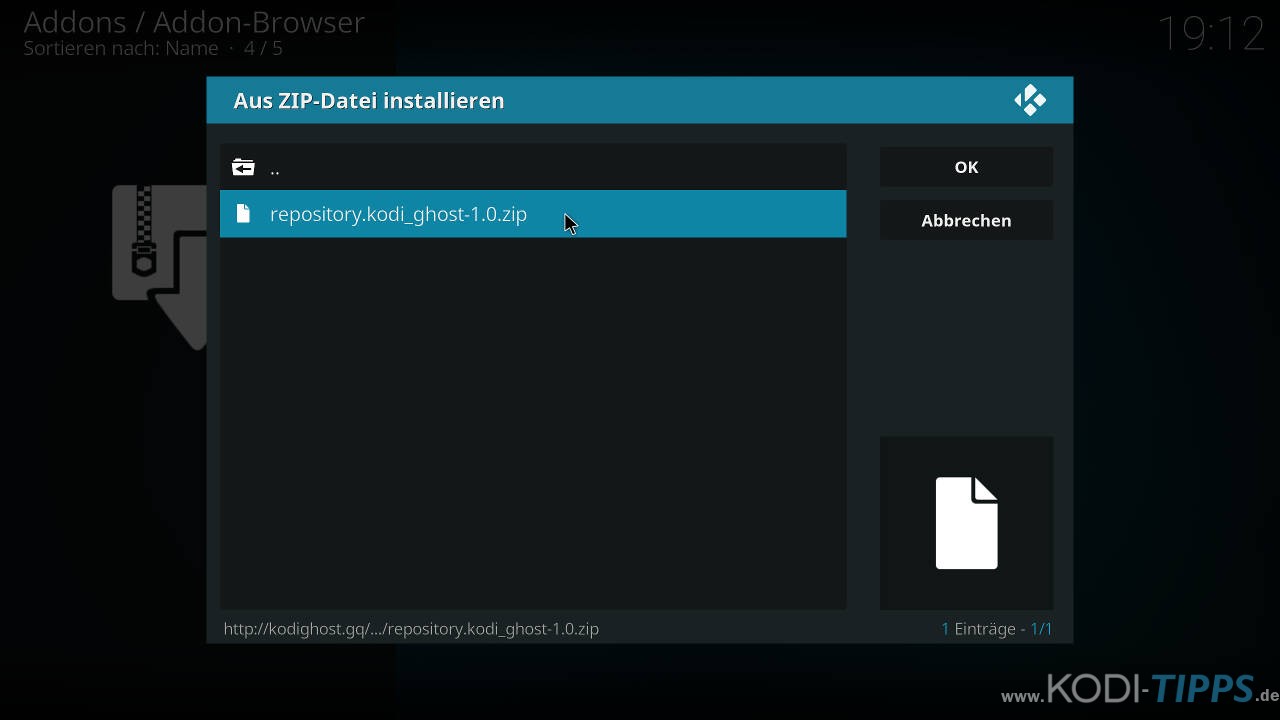
Nach wenigen Momenten erscheint am oberen rechten Bildschirmrand die Meldung, dass das „Kodi Ghost Repo“ erfolgreich installiert wurde.
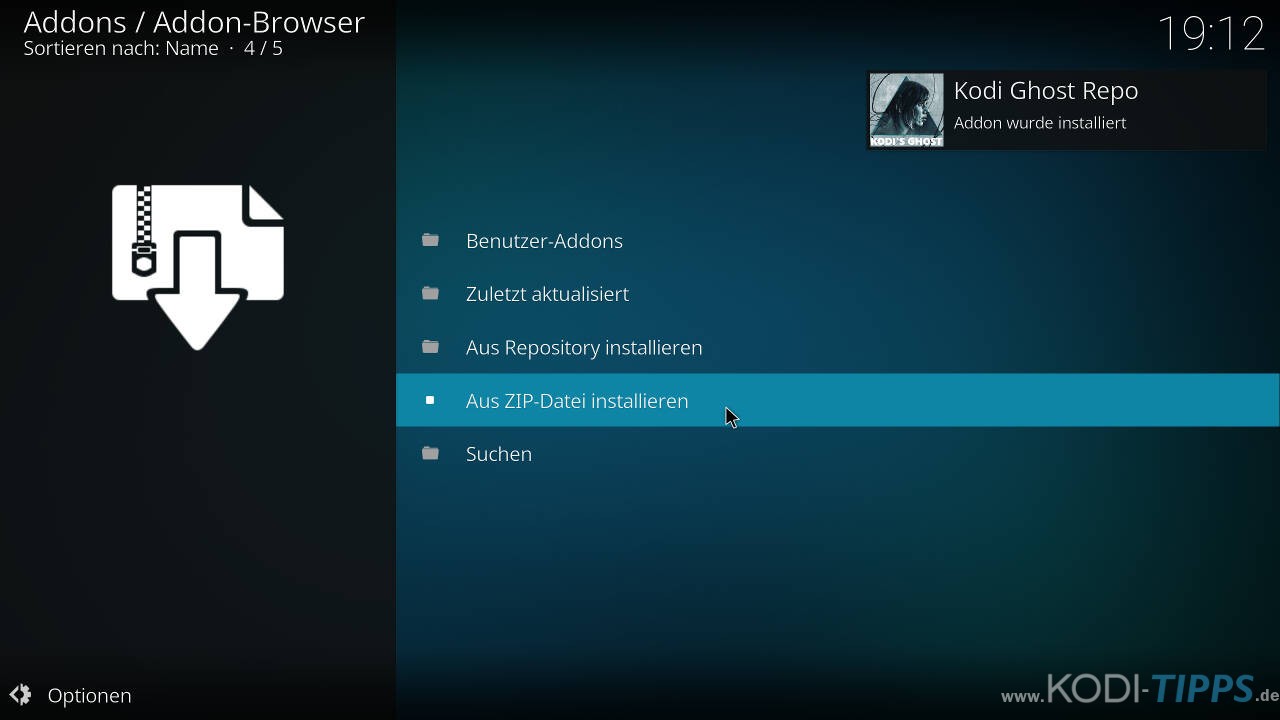
Öffnet im „Addon-Browser“ nun den Punkt „Aus Repository installieren“.
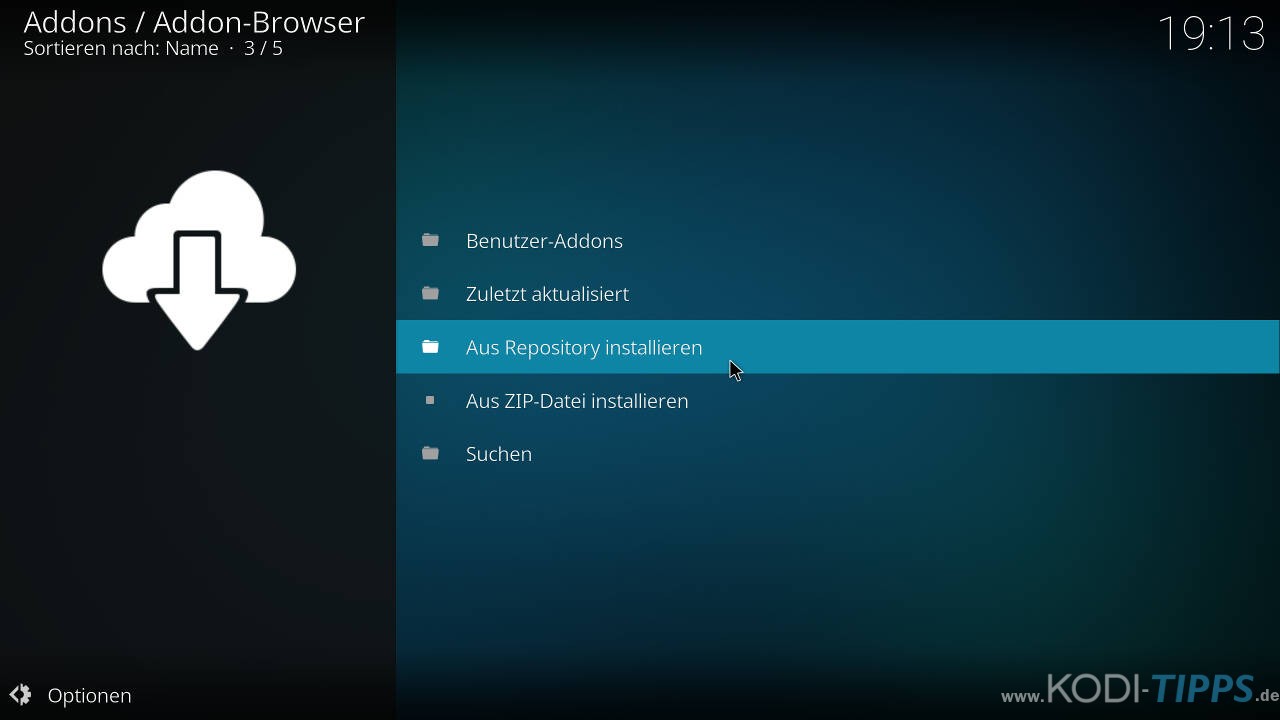
Wählt das soeben installierte „Kodi Ghost Repo“ aus.
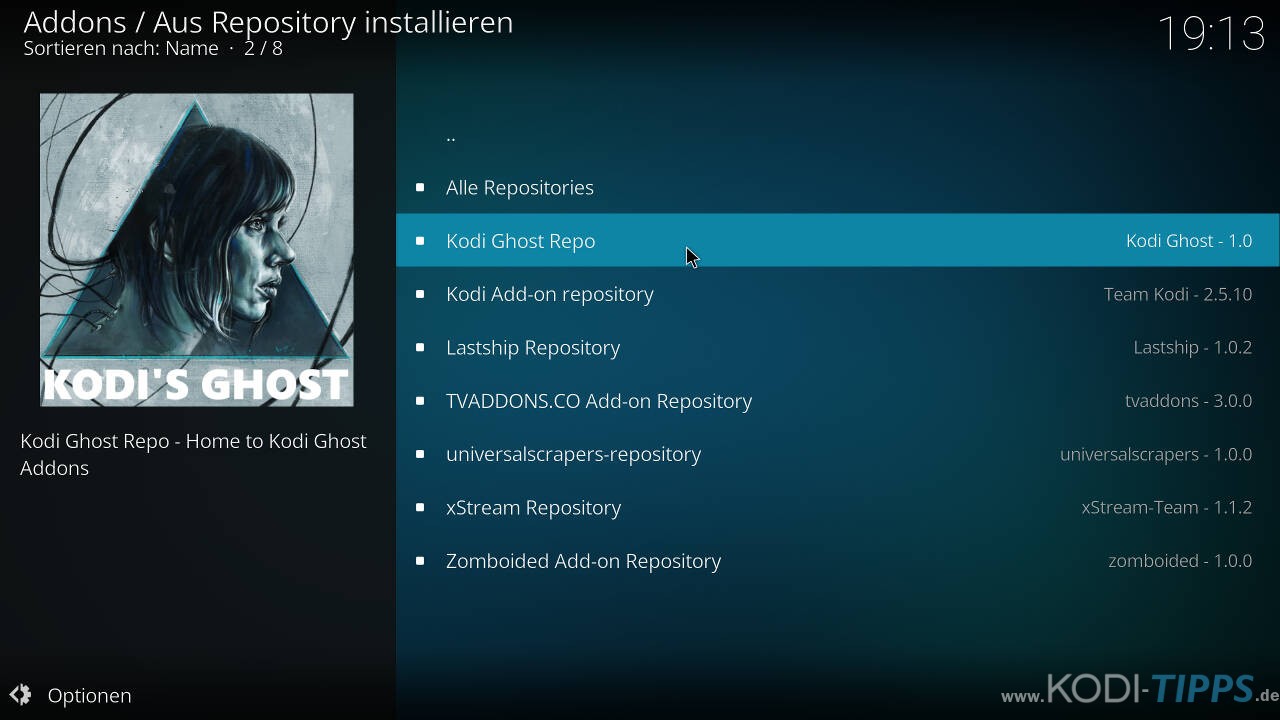
Öffnet die Kategorie der „Video-Addons“.
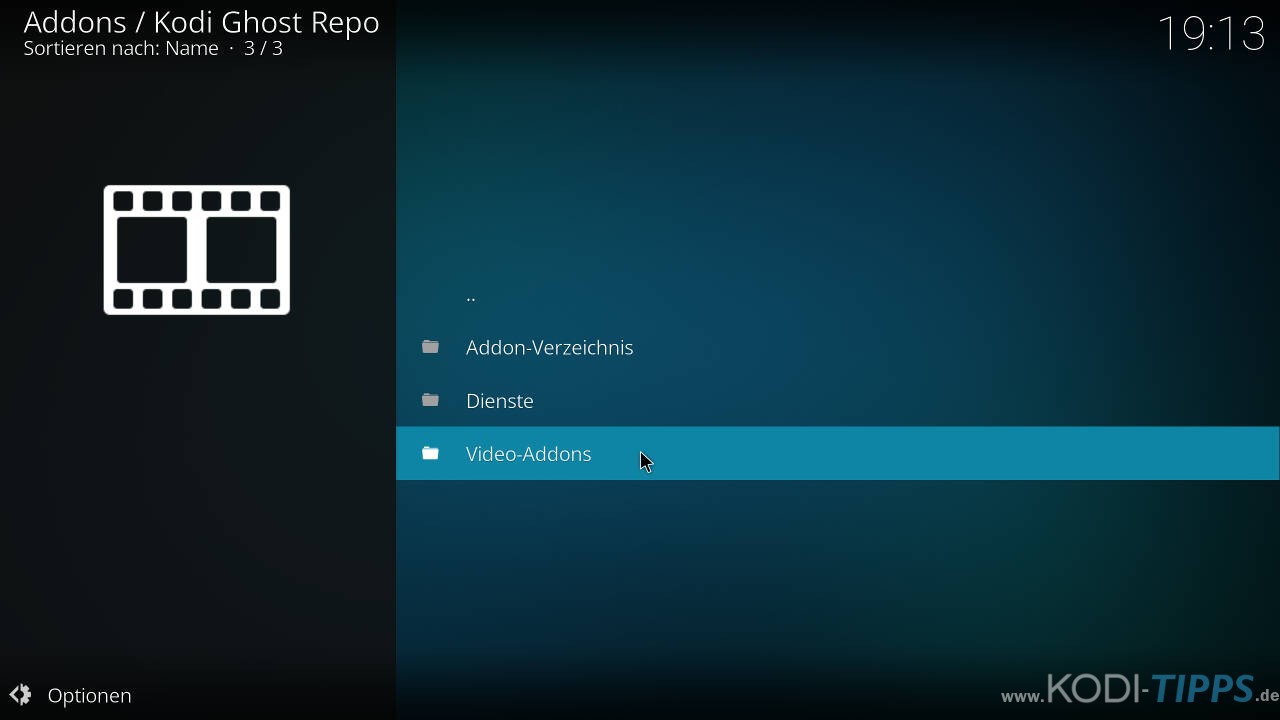
Öffnet in der Liste den Eintrag für das Self Less Live IPTV Kodi Addon.
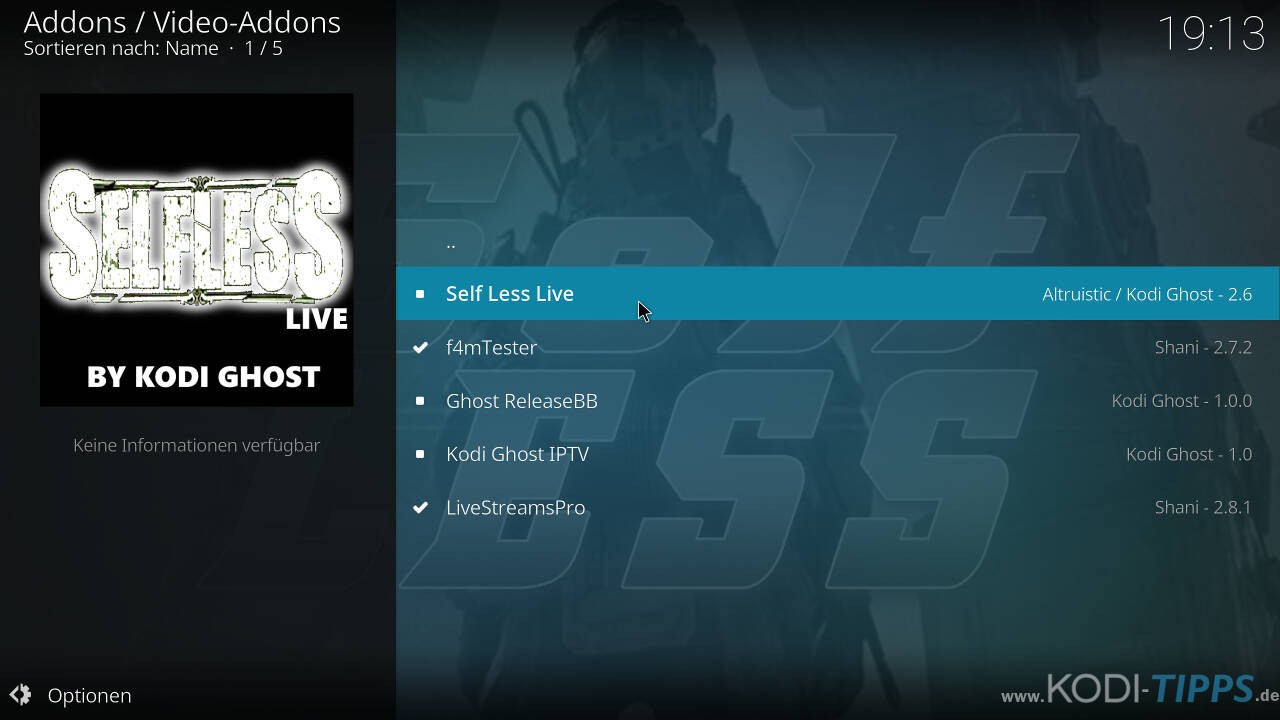
Klickt unten rechts auf den Button „Installieren“.
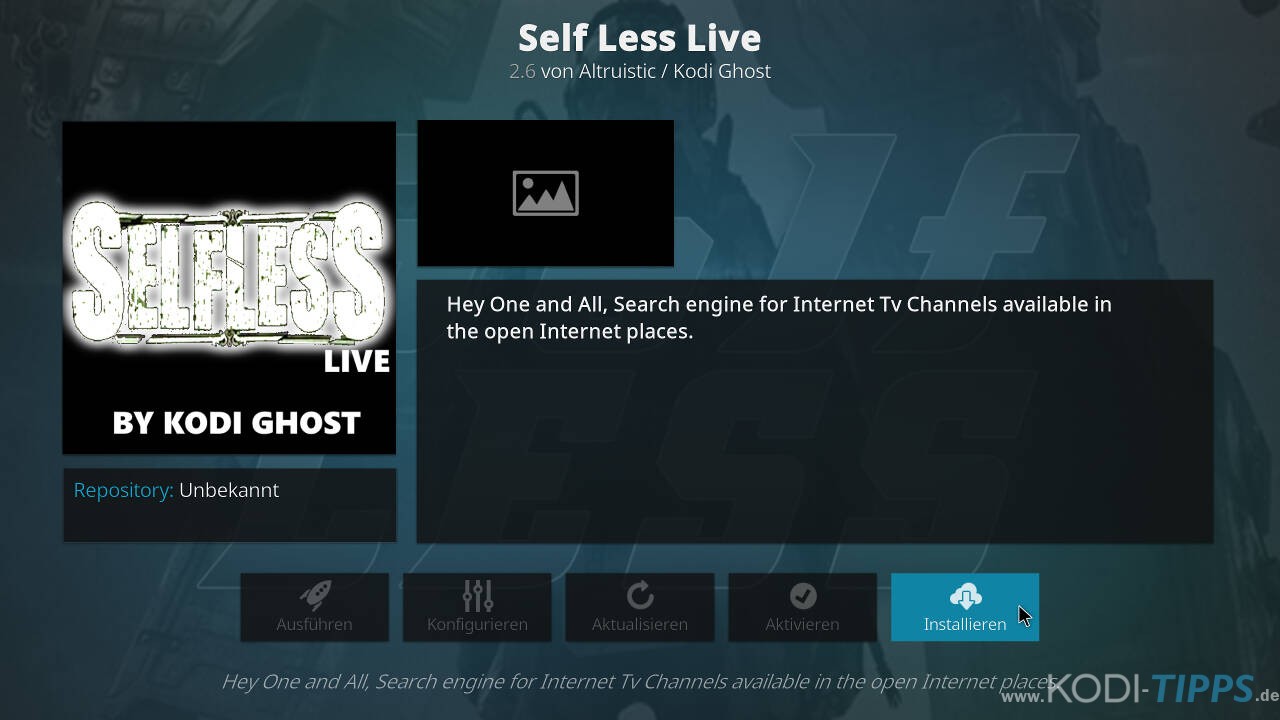
Die Installation des Addons kann einige Augenblicke andauern. Es werden verschiedene IPTV Kodi Addons installiert. Ist der Vorgang abgeschlossen, erscheint oben rechts eine entsprechende Meldung.
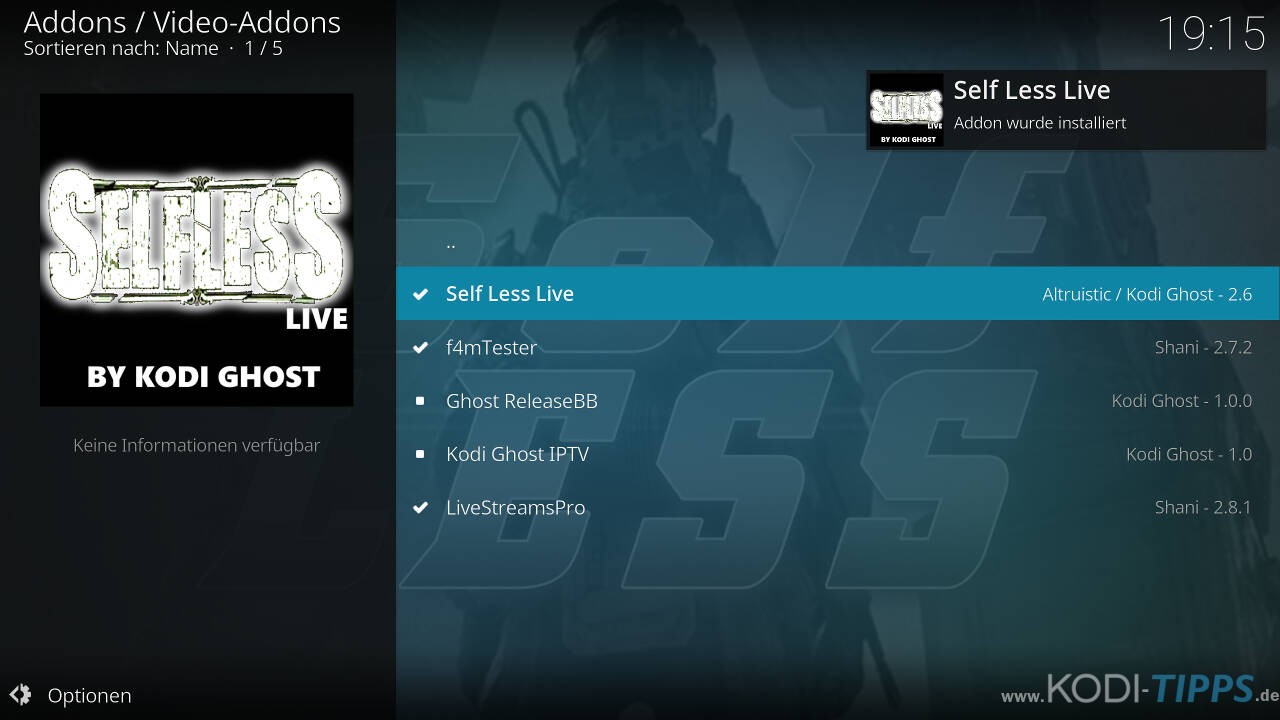
Öffnet in der Liste erneut den Eintrag für das Kodi Addon und klickt unten links auf „Öffnen“.
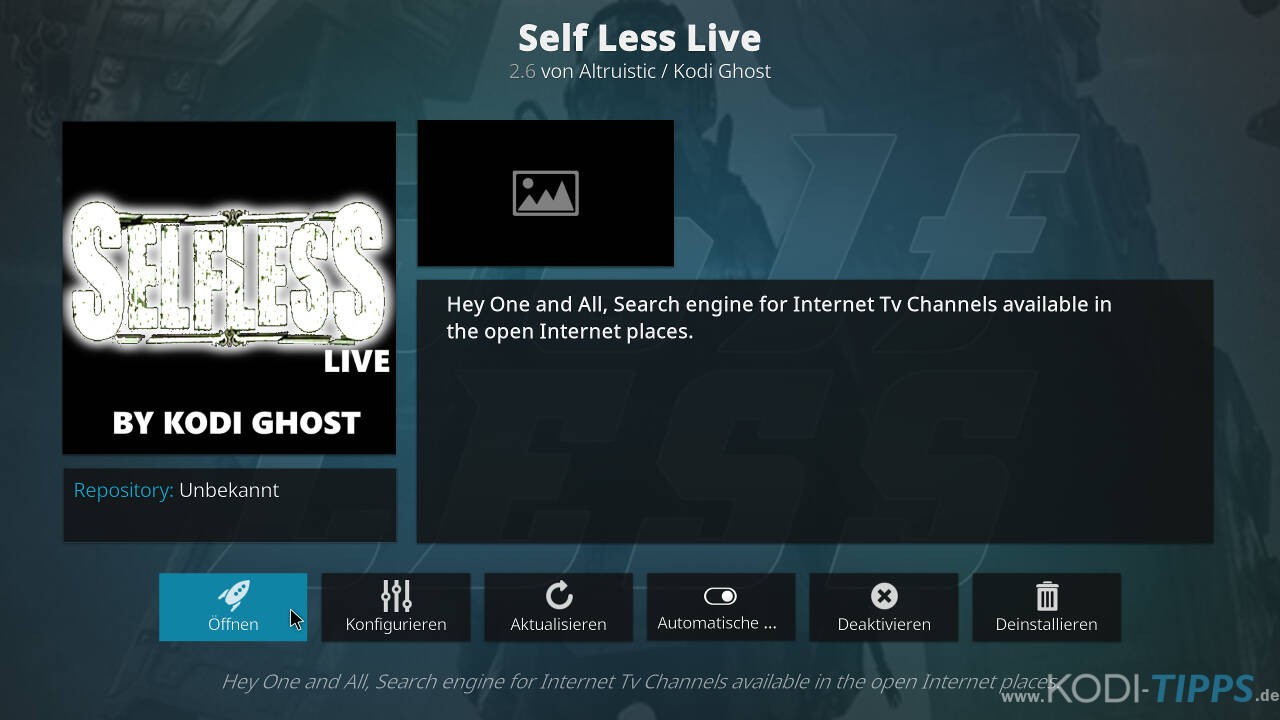
Das Self Less Live IPTV Kodi Addon öffnet sich und listet die verschiedenen Kategorien auf. Hinter den Kategorien verbergen sich die verschiedenen IPTV Kodi Addons, die im Rahmen der Installation auf das System gespielt wurden.
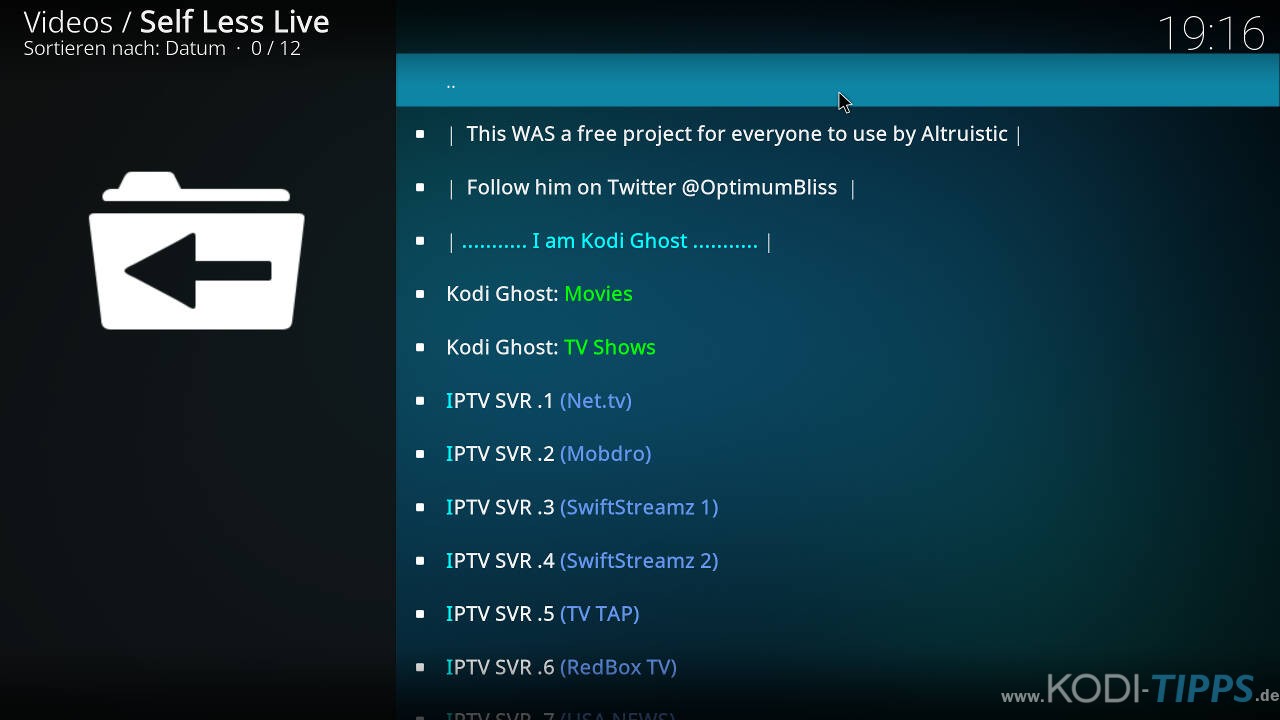
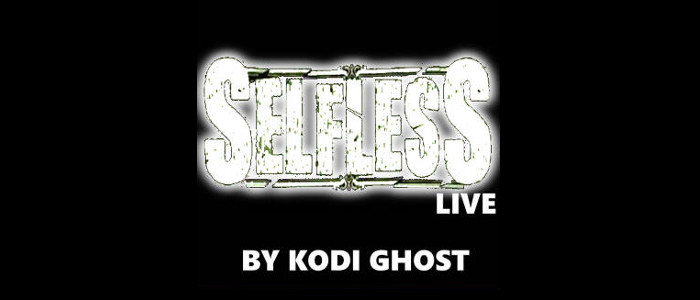

Alle Kanäle sind down und ein Video wird jedes mal abgespielt welches mir sagt ich solle redboxtv 1.3 installieren. Wie bekomme ich das Addon wieder zum laufen?
Schaue in das Addon unter Abhängigkeiten, das Paket das Probleme macht manuell installieren und dann sollte es gehen.
Streams stoppen manchmal einfach und wenn ich sie neu öffne bekomme ich keinen Ton
IPTV ist generell relativ instabil, wenn du es über Kodi Addons nutzt. Manchmal funktioniert es, manchmal nicht. Wenn die Probleme bleiben, versuche, den Cache zu leeren oder das Addon neu zu installieren. Wie du den Cache leerst, zeigen wir hier: https://www.kodi-tipps.de/kodi-cache-leeren-kodi-aufraeumen-schnell-halten/
Die abhängigkeiten werden nicht installiert. Klappt also nicht bei mir. Schade
Leider dunkel geworden ,nicht nur hier !
Bei mir wird selfless live immer nur bis 56% installiert, dann stoppt es
Wie lange hast du denn gewartet? Die Installation kann manchmal mehrere Minuten dauern. Unter Kodi 18.0 und 18.1 läuft die beschriebene Installation bei uns durch, es dauert aber tatsächlich einige Minuten.
Hi, ich bitte um Hilfe, zip Datei lässt sich nicht installieren.